TD-4650TNWB
Veelgestelde vragen en probleemoplossing |
Hoe u de Windows driver kunt installeren via Bluetooth®
- U kunt BPM (Brother Printer Management Tool) downloaden uit het gedeelte [Downloads] van deze website. U kunt de BPM zelfs gebruiken als de driver niet is geïnstalleerd.
-
Voor de TJ-4020TN/4120TN/4021TN/4121TN/4021TNR/4121TNR:
Om Wi-Fi® te gebruiken, is een optionele Wi-Fi-interface (PA-WI-002) vereist. Raadpleeg: "Hoe installeer ik de Windows driver via Wi-Fi® / bekabeld netwerk". -
Voor de TJ-4420TN/4520TN/4620TN/4422TN/4522TN:
Om Bluetooth® of Wi-Fi te gebruiken, is een optionele WLAN / BT-interface (PA-WB-001) vereist. Raadpleeg: "Hoe verbind ik de printer via Bluetooth®/Wi-Fi® / bekebeld netwerk?".
-
De lokale Bluetooth naam controleren:
Met behulp van BPM- Sluit de printer met een USB-kabel aan op de computer.
- Start de BPM.
-
Klik op Printererconfiguraties > Bluetooth.
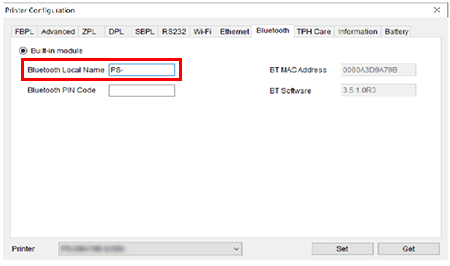
Selecteer Interface > Bluetooth.
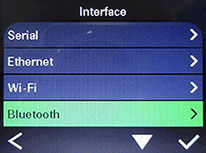
- Schakel de Bluetooth functie op de computer in.
-
Klik op Start > Instellingen > Apparaten > Bluetooth- en andere apparaten en schakel Bluetooth in om de computer met uw printer te koppelen.
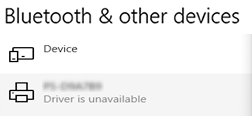
- Klik op Bluetooth of ander apparaat toevoegen en selecteer uw printer.
- U kunt de laatste printerdriver downloaden en installeren via de [Downloads] van deze website.
-
Voer de toepassing Seagull Driver Wizard uit en selecteer Install printer drivers, en klik op Volgende.
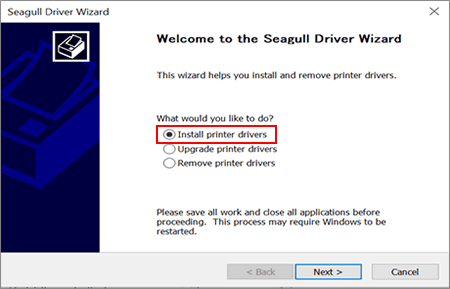
-
Selecteer Bluetooth en klik op Volgende.
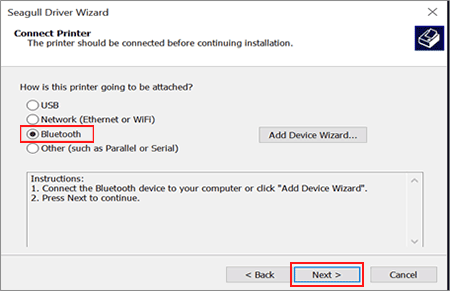
-
Selecteer het Bluetooth-apparaat dat u wilt koppelen en klik op OK.
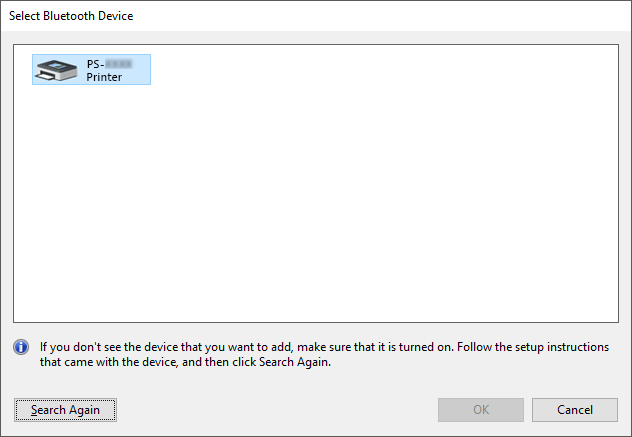
De modelnaam staat op de achterzijde van de printer.
-
Selecteer uw printer en klik op Volgende, en volg de instructies op het scherm.
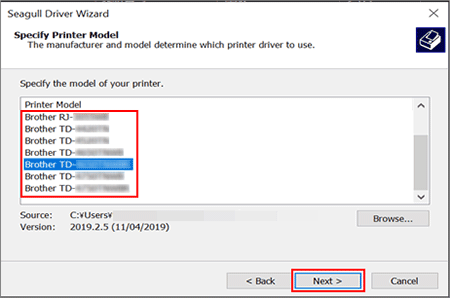
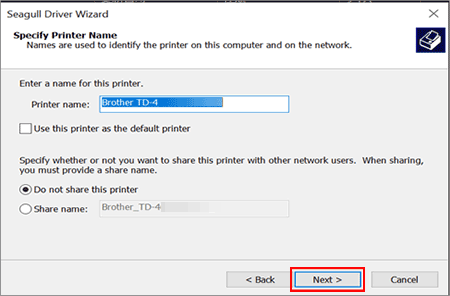
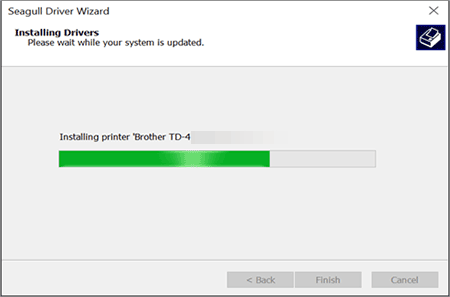
-
Klik op Voltooien nadat de installatie klaar is.
Als u de printerdriver niet goed kunt installeren, verwijdert u de printerdriver of stelt u de printerinstellingen opnieuw in en installeert u de printerdriver opnieuw.
Voor meer informatie, Zie 'Hoe u de Windows printer driver kunt installeren via Wi-Fi®/ bedraad netwerk".
Feedback
Geef hieronder uw feedback. Aan de hand daarvan kunnen wij onze ondersteuning verder verbeteren.
